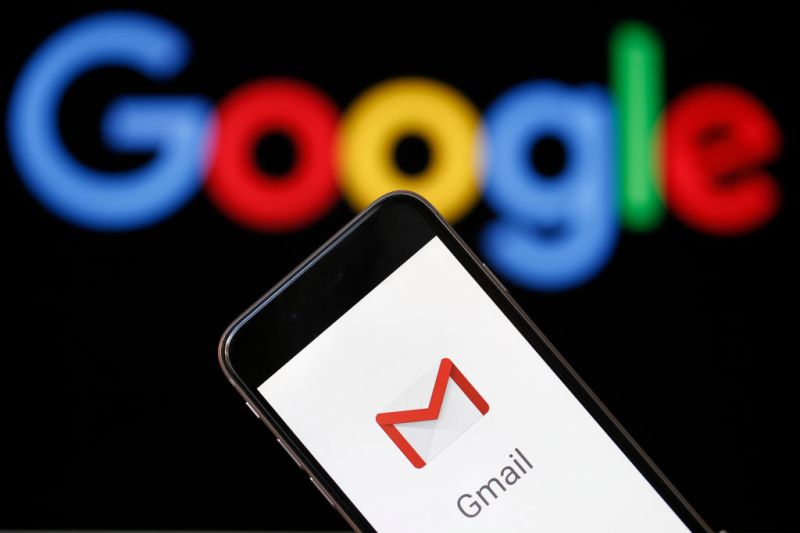Lupa merupan sifat alami yang dimiliki oleh semua manusia. Pada zaman sekarang lupa menjadi hal penting yang dapat membawa banyak kerugian bagi diri sendiri.
Seperti jika kita lupa dengan password pada Gmail yang kita gunakan.
Hal ini akan sangat berpengaruh besar untuk kehidupan kita, dimana Gmail sendiri terdapat dokumen-dokemen penting dan fungsi gmail sendiri dapat digunakan untuk memulihkan berbagai macam social media yang digunakan.
Agar tidak terjadi hal-hal tersebut, kamu dapat mencegahnya dengan cara kamu melihat password kamu sendriri, dan cara untuk melakukannya juga sangat mudah untuk di pektikan.
Kamu simak baik-baik agar kamu dapat mencobanya dirumah.
Cara Melihat Password Gmail Sendiri
Jika kamu lupa dan ingin melihat password akun gmail-mu.
Berikut kumpulan cara untuk melihat password gmail sendiri yang bisa kamu gunakan.
1. Cara melihat Password pada Gmail sendiri yang ada di PC atau Laptop
Pada umumnya, cara untuk menyimpan password pada email akan terlihat pada saat kamu untuk pertama kalia melakukan.
Tanpa harus menunggu lama, berikut adalah cara untuk melihat password Gmail kita sediri pada PC atau Latop.
- Pertama-tama kamu buka aplikasi browser yang kamu gunakan dan pastikan akun yang kamu gunakan sudah login pada PC.
- Lalu kamu pilih Setelan pada chrome dengan cara kamu klik TIga titik hitam pada bagian pojok kanan atas.
- Lalu kamu pilih Setelan.
- Selanjutnya akan muncul tampilan yang menampilkan beberapa pilihan: lalu pada tahap ini kamu pilih Passwords pada bagian bawah.
- Langkah berikutnya akan muncul beberapa situs dengan beberapa kata sandi yang pernah disimpahn pada perangkat Chrome kamu.
- Dari tampilan tersebut kamu dapat dengan langsung melihat password yang tersimpan pada pada Chrome.
Jika akun kamu merasa telah disimpan pada saat pertama kali kamu melakukan login. Seharusnya posisi password kamu akan tersimpan pada Save Passwords, bukan pada bagian Never Saved. Hal tersebut dapat tejadi karna penulisan password tersebut tidak menyimpan password .
2. Cara melihat Password pada Gmail kita sendiri Pada Android.
Selain dengan menggunakan PC atau laptop, kamu juga dapat untuk melakakukan pengecrkan pada password gmail yang kamu miliki pada Android.
- Pertama-tama kamu buka browser Chrome pada android kamu.
- Lalu kalaian tap titik tiga yang ada di bagian pjok kanan atas.
- Jika sudah, berikutnya adalah kamu klik Setelan pada pilihan.
- Kemudian, nantinya akan muncur password.google.com pada menu sandi yang tersedia.
- Tahap berikutnya kamu tinggal cari akun Google kamu dan lalu kamu intip paswordnya.
- Selesai, kamu berhasil untuk melihat password pada akun Gmail kamu.
3. Solusi Untuk Melakukan Pemulihan Pada Password Gmail
Pada bila cara-cara diatas ternyata tidak memungkinkan kamu untuk kamu coba gunakan cobalah cara alternatif dengan cara lupa password Gmail, Caranya sebagai berikut
- Pertama-tama kamu maukan email kamu terlebih dahulu
- Lalu pada saat memasukan password, kamu pilih Lupa Sandi
- Kemudian kamu akan diminta meminta untuk mengisi ulang anti terakhir yang kamu ingat, jika kamu lupa kamu pilih Coba Cara Lain.
- Cara kedua adalah dengan verifikasi melalui ponsel, cara ini dapat dilakukan jika akun kamu telah disinkron dengan ponsel kamu.
- Cara ketiga adalah dengan memulihkan email dengan melalui nomor telepon yang kamu masukan
- Cara keempat adalah dengan diminta untuk mengisi Bulan dan Tahun pada saat pembuatan akun
- Cara kelima adalah dengan memasukan alamat email pemulih yang sebelumnya kamu isi
- Cara keenam adalah dengan mengisi alamat email yang dapat dihubungi oleh google.
- Apabila cara-cara yang diatas tidak bisa digunakan, kamu jangan berharap banyak untuk dapat melakukan login kembali
Demikian sedikit penjelasan kami mengenai Cara Melihat Password Gmail Sendiri. Semoga bermanfaat.